图片点击放大可通过css transform、lightbox插件或自定义JavaScript实现。1. css transform方法简单高效,通过scale()放大图片并用点击事件切换类名控制缩放;2. lightbox插件功能丰富,支持浏览、缩放与全屏,但需引入额外资源;3. 自定义javascript可灵活实现遮罩层、居中显示、拖拽与滚轮缩放等功能。为避免失真,可用高分辨率图、css image-rendering属性或svg格式。移动端优化包括设置viewport、使用touch事件或hammer.JS库。加载速度可通过lazy load、cdn、webp格式和图片压缩提升。选择方案应根据项目需求与用户体验权衡。
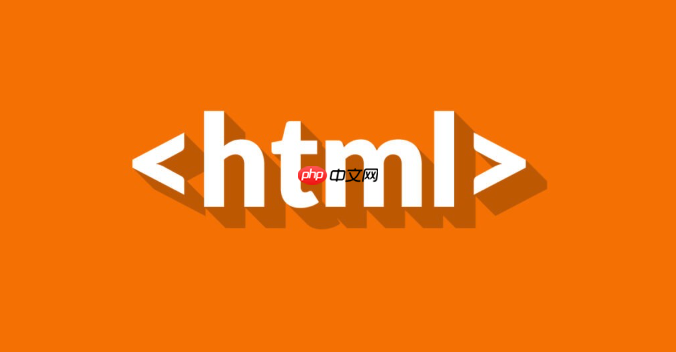
图片点击放大,其实就是让用户能更清楚地看到图片细节。实现起来方法不少,关键在于选择适合你项目和用户体验的方式。

图片点击放大效果,从简单到复杂,选择很多。

解决方案
-
最简单的:CSS transform: scale()
立即学习“前端免费学习笔记(深入)”;
这种方法最直接,不需要 JavaScript。给图片添加一个点击事件,点击后改变图片的 transform 属性,放大图片。再点击一次,缩小回原样。
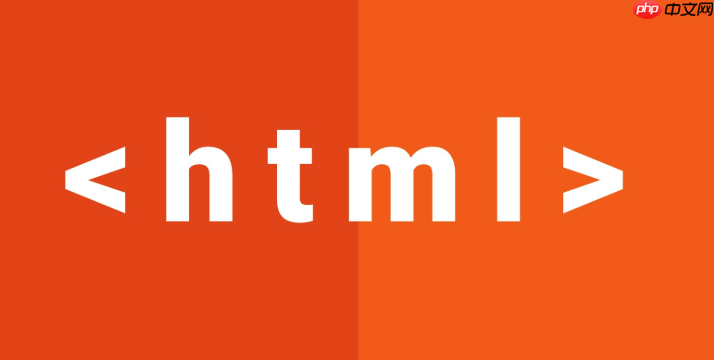
@@##@@ <style> #myImage { transition: transform 0.3s ease; /* 添加过渡效果 */ } #myImage.zoomed { transform: scale(2); /* 放大两倍 */ position: relative; /* 解决放大后可能被遮挡的问题 */ z-index: 1000; /* 保证图片在最上层 */ } </style> <script> const image = document.getElementById('myImage'); image.addEventListener('click', function() { this.classList.toggle('zoomed'); }); </script>优点: 简单易用,性能好。
缺点: 功能单一,放大后图片可能超出屏幕范围,没有滚动查看功能。
-
使用 Lightbox 插件
Lightbox 插件是专门用来展示图片的,功能丰富,支持图片浏览、缩放、全屏等。有很多成熟的 Lightbox 插件可以使用,比如 Lightbox2, Fancybox 等。
优点: 功能强大,用户体验好。
缺点: 需要引入额外的 JavaScript 和 CSS 文件,增加项目体积。配置稍微复杂。
-
自定义 JavaScript 实现
如果你需要更精细的控制,可以自己用 JavaScript 实现。思路是:
- 点击图片后,创建一个遮罩层(overlay),覆盖整个屏幕。
- 在遮罩层中创建一个
 元素,显示放大后的图片。
元素,显示放大后的图片。 - 添加关闭按钮,点击关闭遮罩层。
- 监听鼠标滚轮事件,实现缩放功能。
- 监听鼠标拖拽事件,实现拖动功能。
这种方法比较灵活,可以根据自己的需求定制功能。但需要编写较多的 JavaScript 代码,开发成本较高。
如何避免图片放大后失真?
图片放大后失真,是因为图片的分辨率不够。解决方法:
-
使用高分辨率图片: 这是最直接的方法。
-
使用 CSS image-rendering 属性: 这个属性可以控制图片在缩放时的渲染方式。
#myImage.zoomed { image-rendering: optimizeQuality; /* 优化质量 */ } -
使用 SVG 图片: SVG 图片是矢量图,放大后不会失真。
如何实现点击图片后,图片居中显示?
使用 Lightbox 插件通常自带居中显示功能。如果是自己用 JavaScript 实现,需要计算图片的位置,让图片在遮罩层中居中显示。
// 假设 zoomedImage 是放大后的图片元素,overlay 是遮罩层元素 const imageWidth = zoomedImage.offsetWidth; const imageHeight = zoomedImage.offsetHeight; const windowWidth = window.innerWidth; const windowHeight = window.innerHeight; const left = (windowWidth - imageWidth) / 2; const top = (windowHeight - imageHeight) / 2; zoomedImage.style.left = left + 'px'; zoomedImage.style.top = top + 'px';
这段代码计算了图片居中显示的位置,并设置了图片的 left 和 top 属性。
如何优化图片放大后的加载速度?
图片放大后,需要加载更高分辨率的图片,可能会影响加载速度。优化方法:
- 使用 Lazy Load: 只有当图片进入可视区域时才加载。
- 使用 CDN: 将图片放在 CDN 上,利用 CDN 的加速功能。
- 使用 WebP 格式: WebP 格式的图片体积更小,加载速度更快。
- 对图片进行压缩: 使用工具对图片进行压缩,减小图片体积。
如何在移动端实现更好的图片放大体验?
移动端屏幕小,操作方式也不同,需要在移动端进行特殊优化:
- 使用 Meta 标签: 设置 viewport,让页面在移动端以最佳比例显示。
- 使用 Touch 事件: 监听 touchstart, touchmove, touchend 事件,实现缩放和拖动功能。
- 使用 Hammer.js: Hammer.js 是一个专门处理触摸事件的 JavaScript 库,可以简化移动端手势操作的开发。
选择哪种方法取决于你的具体需求。如果只是简单的放大功能,CSS transform 就足够了。如果需要更丰富的功能,可以考虑使用 Lightbox 插件或者自定义 JavaScript 实现。


















